发布时间:2024-11-05 14: 19: 00
用Minitab做数据分析的时候,大家常常会有一些需求,比如对比两组数据、看看数据分布、画个正态分布图啥的。这些操作其实很简单,只要知道步骤,一下子就能上手。今天咱们就一起来聊聊,minitab怎么做两组数据的对比 minitab两组数据正态分布图怎么做这些常见操作,让你把Minitab用得更溜。
一、minitab怎么做两组数据的对比
想比较两组数据,比如看看均值、方差有没有什么差别,Minitab里有专门的工具,几步就搞定。
接下来一起来看看做数据对比的步骤:
选对比方法:打开Minitab,先点击“统计”菜单,里面有“均值检验”和“方差分析”,我们可以根据需要选择。数据符合正态分布的,可以选“2-Sample T”检验,如果不符合就用“Mann-Whitney”非参数检验。
放数据:把两组数据分别放进Minitab的两列里,确保每组数据都在单独的列里,这样数据清晰,不容易弄混。
设定对比参数:选完对比方法后,Minitab会弹出个设置窗口。在这里,可以设定显著性水平(通常是0.05)和对比的方向,设置完毕后点确定。
查看结果:Minitab会自动出结果,包括均值差异和P值。P值小于0.05就表示两组数据有显著差异,这样一来,数据是不是有差别咱们就一目了然了。
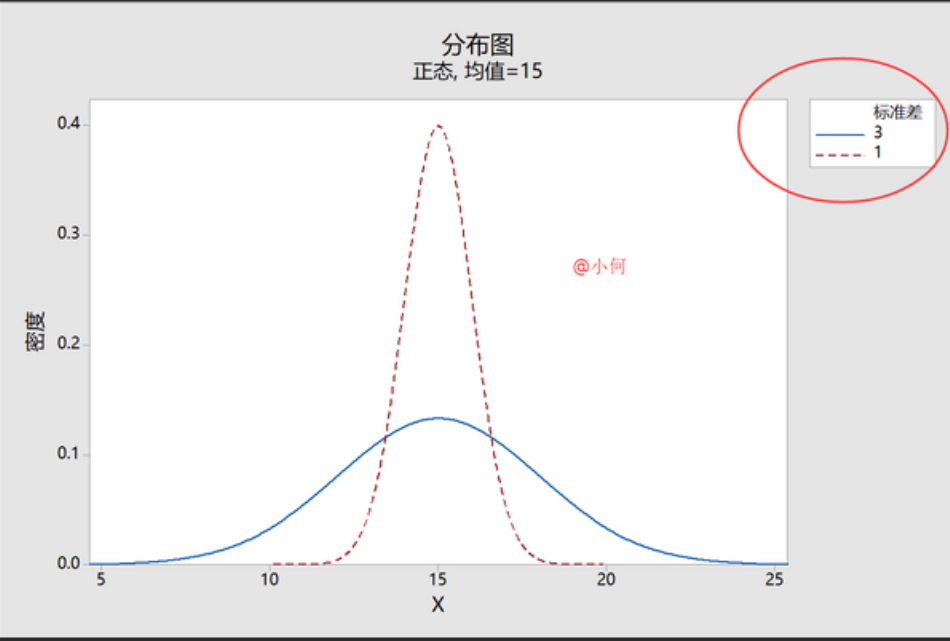
二、minitab两组数据正态分布图怎么做
接下来,咱们聊聊minitab两组数据正态分布图怎么做,这个图主要是帮我们看看数据是不是符合正态分布,看看它们的分布情况。
选正态分布图工具:在Minitab里,点击“图形”菜单,找到“概率图”里的“正态概率图”。这个工具专门用来看看数据的正态分布情况。
选数据列:在设置窗口里,选好需要绘制正态分布图的两组数据列。Minitab会给每一列数据分别画图,方便我们查看。
调整图形设置:可以设定颜色和显示参数,比如把两组数据分别用不同颜色,这样看起来更清楚。
生成图表:点击“确定”,Minitab会生成正态分布图。观察图中的数据点分布,如果点点大致沿对角线排列,说明数据符合正态分布,要是偏离对角线较远,可能数据就不是正态分布了。
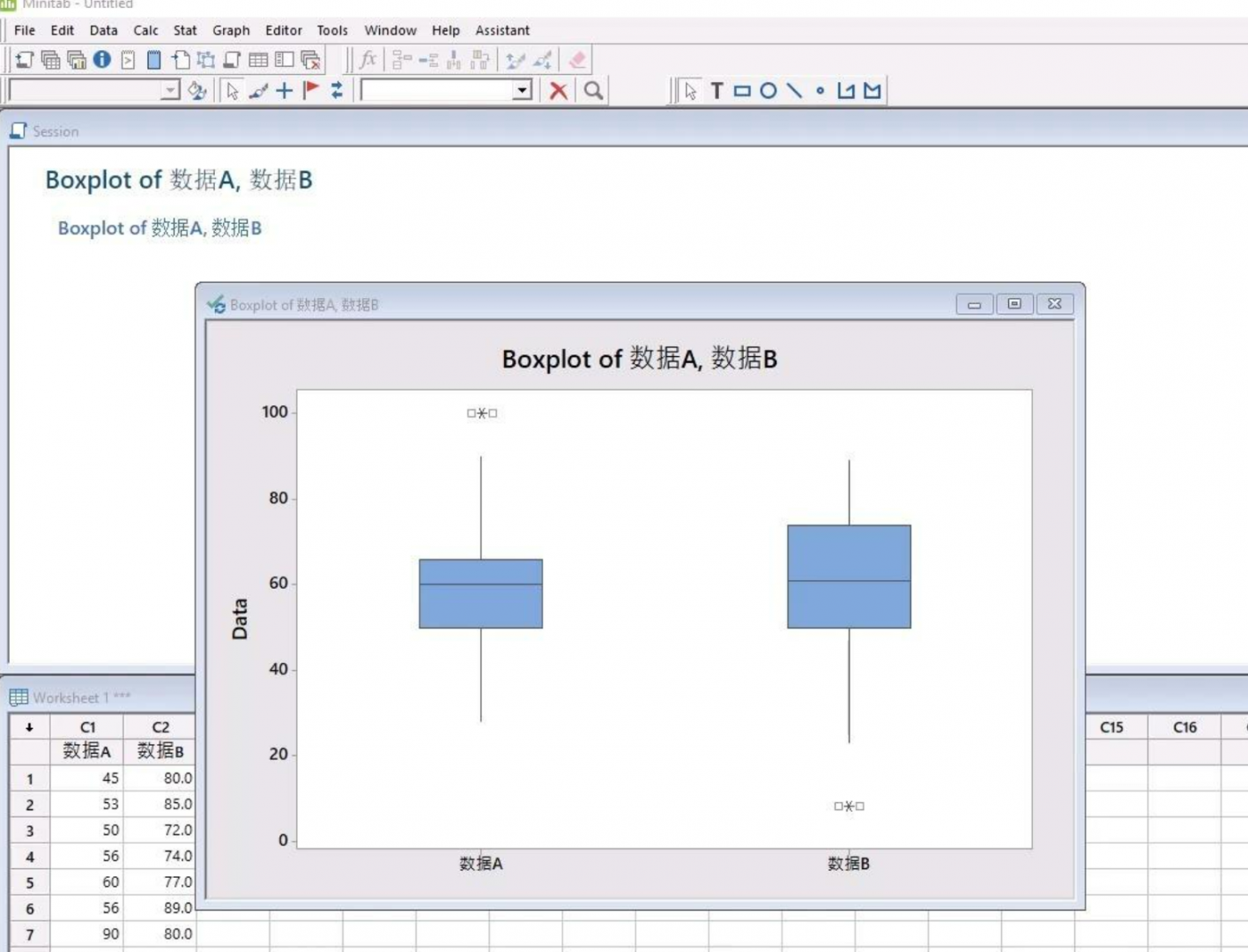
三、minitab怎么做箱线图
箱线图也是数据分析中的常客,可以帮我们快速了解数据的分布情况,还能找到异常值。minitab怎么做箱线图呢?
跟着这几个简单步骤来就行了:
选择箱线图工具:打开Minitab,点击“图形”菜单,然后选择“箱线图”。在弹出来的菜单中,有“单个Y变量的箱线图”或“多个Y变量的箱线图”,根据你的需求选择合适的类型。
选择数据源:在设置窗口里,选好需要绘制箱线图的数据列。如果是多组数据对比,就选多个Y变量的箱线图,这样每组数据都有自己的箱线图,方便对比。
自定义样式:在设置页面,可以调整箱线图的颜色、标题、坐标轴标签等。不同数据组用不同颜色,看起来会一目了然。
生成箱线图:点击“确定”,Minitab会生成箱线图。通过图中的中位数位置、四分位间距大小以及异常值等,可以快速了解数据的分布情况,看有没有明显的偏态。
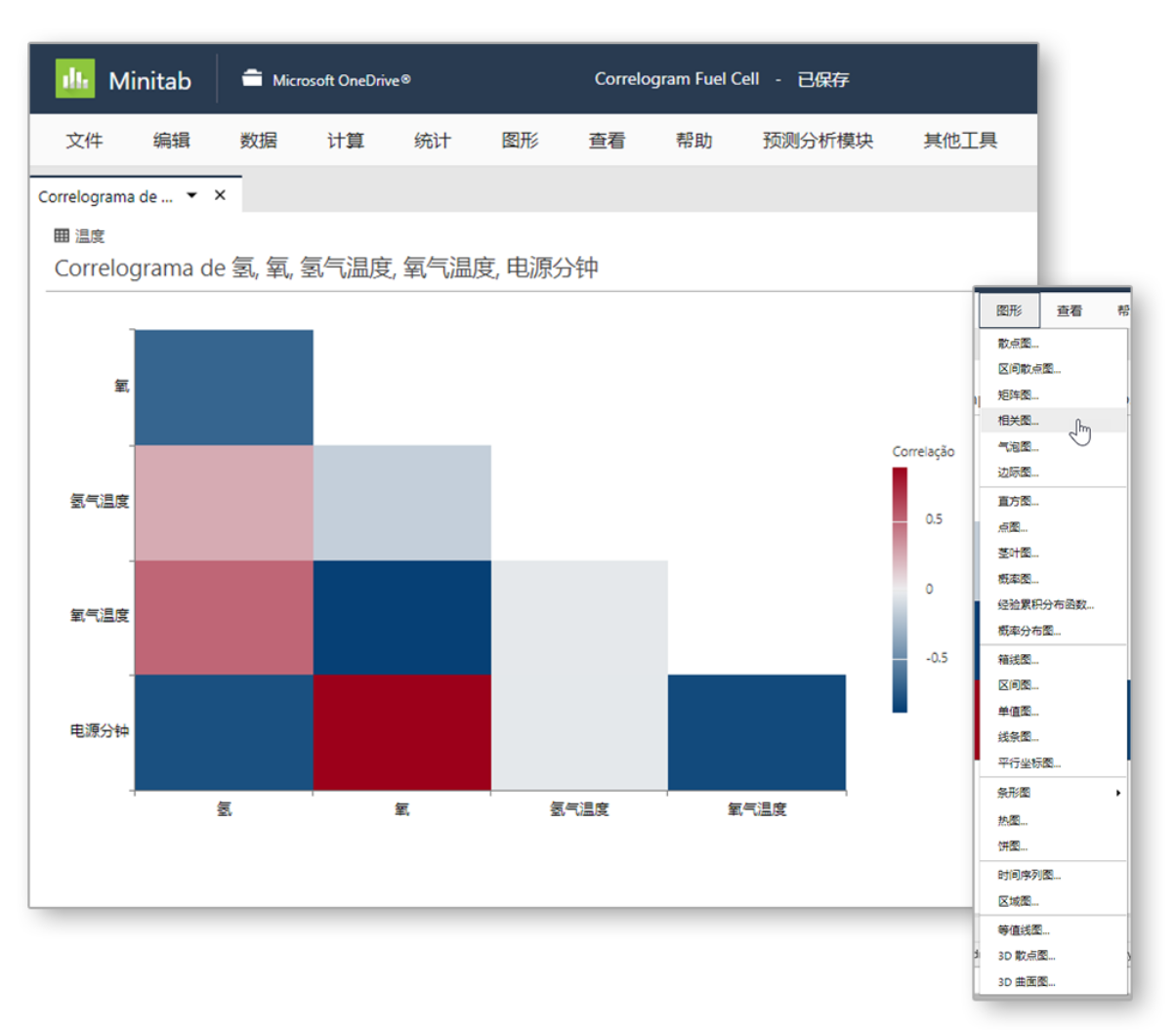
四、总结
以上就是minitab怎么做两组数据的对比 minitab两组数据正态分布图怎么做的具体步骤。用Minitab做数据对比、绘制分布图其实很方便,掌握了这些基础操作,数据分析会更顺手。希望这篇文章能帮你轻松搞定这些操作,把Minitab用得更熟练!
展开阅读全文
︾